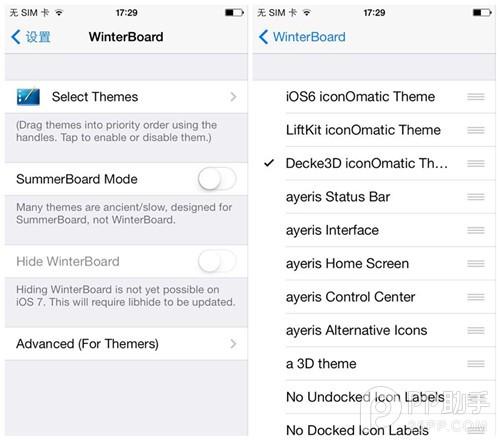插件名称:Iconomatic
系统兼容:iOS7.0.x
【Iconomatic插件功能介绍】Iconomatic是一款能让走扁平化风格的iOS7图标重新拥有iOS6的阴影和图标高亮效果的插件,这对于有怀旧情结的果粉们来说,确实是一个不小的惊喜!
*效果对比:
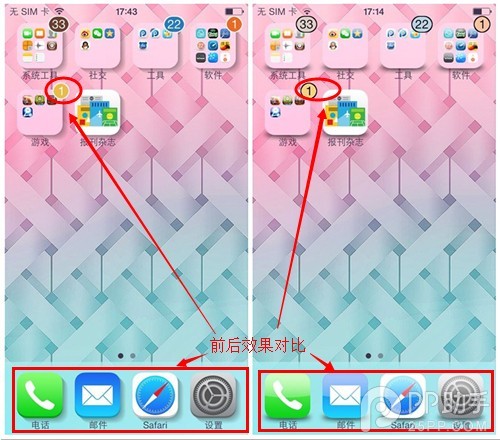
Iconomatic插件安装教程:
1.安装前需确保你设备已成功越狱[注意系统兼容性],然后开启Cydia,接下来就是添加源地址了,如果你还没安装该源地址的话,可按下面的操作方式添加源,若已经安装,可直接进行第二步。
PS:添加新源地址》》点击下方“管理”—“软件源”—右上角“编辑”—左上角“添加”—添加新源地址http://modmyi.com/—“添加源”
2.新源地址添加成功后,在Cydia底部选“搜索”,然后在搜索框中输入「Iconomatic」,然后选择「Iconomatic」点击打开。
PS:如果搜索不到Iconomatic,可以进入Cydia—“变更”—点击左上角“刷新”—再搜索该插件。在Cyida中搜索。

3.安装Cylinder并重启Springboard,便会自动安装完毕。
Iconomatic插件设置使用说明
1、待插件安装完毕,设备重新启动后,进入“设置”选项,找到「Iconomatic」,然后进入打开enable选项、use overlay(winterboard)选项、use shadow(winterboard)选项,接下来进入create dynamic shadow参数选项,按照其的详细参数可自行调节。

2、然后返回找“设置”选项界面,进入“winterboard”(若还未安装winterboard需安装最新版本),选择select themes主题选项,选择你喜欢的桌面主题打√,还有一个主要环节decke3d iconomatic theme也要打√,退出注销即可。